Segmentposten hinzufügen
Ziel
Segmentelemente zu einem Segment in Ihrem Projektstrukturplan (PSP) auf Unternehmensebene hinzufügen.
Hintergrund
Ein Segment ist eine diskrete Kategorie, die eine Organisation verwendet, um ihre Arbeit in handhabbare Komponenten zu unterteilen. Ein Segmentposten ist einer von vielen verschiedenen Posten in einem Segment. Nachdem Sie ein Segment erstellt haben, können Sie ihm eine unbegrenzte Anzahl von Segmentposten hinzufügen.
Wichtige Hinweise
- Erforderliche Benutzerberechtigungen:
- „Admin“-Berechtigungen für das Admin-Tool auf Unternehmensebene.
- Zusätzliche Informationen:
- Segmentelemente werden bei der Erstellung in den aktiven Zustand versetzt. Wenn Sie nicht möchten, dass die Projektbenutzer Ihres Unternehmens Zugriff auf ein bestimmtes Segmentelement haben, können Sie Segmentelemente deaktivieren.
- „Schlüssel“ und „Beschreibung“ sind Pflichtfelder.
- Beschränkungen:
- In einem flachen Segment sind doppelte Einträge im Feld „Schlüssel“ NICHT gestattet.
- In einem abgestuften Segment sind doppelte Einträge im Feld „Schlüssel“ NICHT gestattet, wenn die Segmentposten demselben übergeordneten Segment zugeordnet sind.
- Es gibt keine Zeichenbeschränkungen oder andere Einschränkungen für Einträge im Feld „Beschreibung“.
- Die Anzahl der Segmente, die Sie hinzufügen können, ist unbegrenzt.
- Benutzerdefinierte Segmente werden NICHT mit dem ERP-Integrationstool unterstützt.
Voraussetzungen
Schritte
- Navigieren Sie zum Admin-Tool auf Unternehmensebene.
- Klicken Sie unter „Unternehmenseinstellungen“ auf die Verknüpfung Projektstrukturplan.
- Klicken Sie in der Tabelle „Segmente“ auf das Segment, mit dem Sie arbeiten möchten.
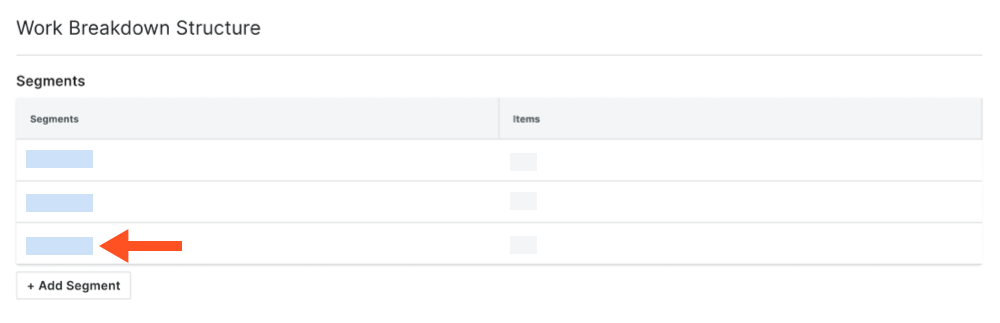
Tipps
- Wo sind meine einzelnen Kostenschlüssel und Kostenarten? Die Segmente „Kostenschlüssel“ und „Kostenart“ im Projektstrukturplan sind die Standardsegmente von Procore. Die einzelnen Kostenschlüssel und Kostenarten, die in jeder Segmentliste aufgeführt sind, werden als „Segmenteinzelpositionen“ bezeichnet. Siehe Was sind Segmente und Segmenteinzelpositionen?
- Was sind Teilprojekte? Das Segment „Teilprojekt“ ist ein optionales Segment, das Sie aktivieren können. Siehe Teilprojekte für PSP aktivieren. Sobald diese Funktion aktiviert ist, können Sie Ihren Projekten Teilprojekte hinzufügen. Siehe Teilprojekte zu einem Projekt hinzufügen.
- Was sind benutzerdefinierte Segmente? Ihr Unternehmen kann auch benutzerdefinierte Segmente erstellen. Sie können beispielsweise ein Segment "Phase" erstellen und dann Segmentelemente mit den Namen "Phase I", "Phase II" und "Phase III" hinzufügen. Siehe Benutzerdefinierte Segmente hinzufügen.
- Was ist der Unterschied zwischen einem flachen Segment und einem abgestuften Segment? Den Unterschied finden Sie unter Was ist der Unterschied zwischen einem flachen und einem abgestuften Segment im PSP von Procore?
- Gehen Sie in der Tabelle „Segmente“ wie folgt vor:
- Klicken Sie auf die Schaltfläche Posten hinzufügen.
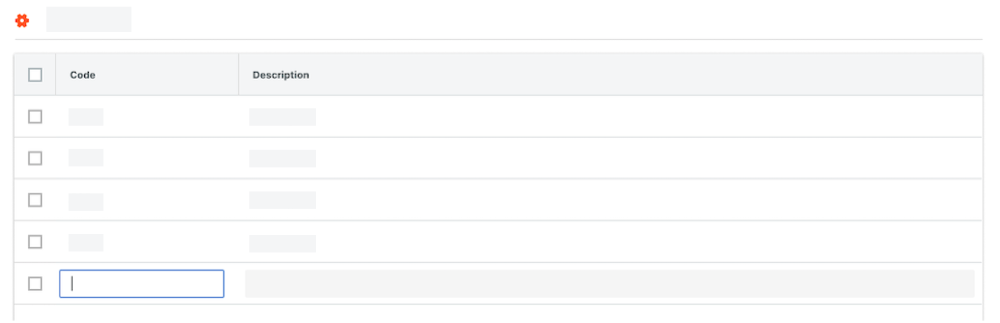
- Schlüssel. Geben Sie einen eindeutigen alphanumerischen Schlüssel für den Segmentposten ein. Drücken Sie dann die Tabulatortaste, um den Systemfokus auf das Feld „Beschreibung“ zu setzen. Geben Sie zum Beispiel P1, P2 oder P3 ein
Hinweise
- Sie können beim Hinzufügen oder Bearbeiten eines Segments Zeichenbeschränkungen für das Feld "Code" festlegen. Siehe Benutzerdefinierte Segmente auf Unternehmensebene hinzufügen oder Bearbeiten Sie ein benutzerdefiniertes Segment auf Unternehmensebene.
- Um einen neuen Segmentposten zu speichern, müssen Sie sowohl einen „Schlüssel“ als auch eine „Beschreibung“ eingeben. Wenn Sie keine Daten in diese Felder eingeben, wird ein ROTES Banner angezeigt, das Sie darauf hinweist, dass die Felder nicht leer sein dürfen.

- Beschreibung. Geben Sie eine Beschreibung für den Segmentposten ein. Drücken Sie dann die Tabulatortaste, um den neuen Segmentposten in der Liste zu speichern. Ein GRÜNES Banner mit der Meldung „Erfolg“ erscheint, um zu bestätigen, dass der neue Segmentposten gespeichert wurde. Geben Sie zum Beispiel Phase I, Phase II oder Phase III ein.
Wichtig
Um die Seite zu verlassen, müssen Sie sowohl einen „Schlüssel“ als auch eine „Beschreibung“ eingeben. Wenn Sie KEINEN Eintrag in beiden Feldern haben und versuchen, den Fokus Ihres Cursors zu einer neuen Seite zu verschieben, werden Sie in einer Popup-Meldung daran erinnert, dass alle Ihre vorgenommenen Änderungen NICHT gespeichert werden.
- Um den Dateneintrag für den Einzelposten zu beenden, klicken Sie auf Abbrechen.
- Um fortzufahren, ohne den Einzelposten zu speichern, klicken Sie auf Verlassen.
- Schlüssel. Geben Sie einen eindeutigen alphanumerischen Schlüssel für den Segmentposten ein. Drücken Sie dann die Tabulatortaste, um den Systemfokus auf das Feld „Beschreibung“ zu setzen. Geben Sie zum Beispiel P1, P2 oder P3 ein
- Klicken Sie auf die Schaltfläche Posten hinzufügen.
- Wiederholen Sie die obigen Schritte für jeden Segmentposten, den Sie hinzufügen möchten.

